Як витягти аудіо з відео на iPhone та iPad: 2 способи!
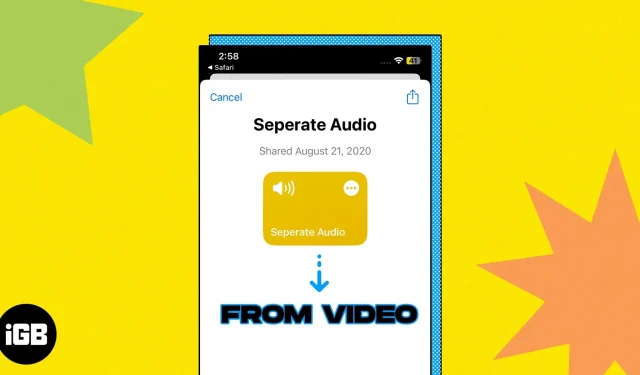
Ви натрапили на чудове відео в Instagram і хочете використати звук для створення подкасту, додати його як фонову музику чи використати в іншому вмісті? Ви можете запитати, як витягти звук із відео, особливо якщо ви не знайомі з інструментами редагування відео. У цій публікації блогу я покажу вам, як ви можете використовувати вбудовані та сторонні програми для вилучення аудіо з відео на вашому iPhone.
- Витягніть аудіо з відео за допомогою ярликів
- Встановіть програми сторонніх виробників для перетворення відео в аудіо.
Витягніть аудіо з відео за допомогою ярликів
Якщо ви хочете редагувати лише аудіозаписи відео, ви можете використовувати iMovie на своєму iPhone. Крім того, ви можете використовувати аудіо з інших відео у своєму кінопроекті. На жаль, це не дозволяє зберегти аудіо з відео. Тож я знайшов обхідний шлях, щоб зробити те саме.
Найкращий додаток для вилучення звуку з відео на iPhone – це ярлики. Створення ярлика для перетворення відео в аудіо може здатися надто складним. Ось чому я пропоную встановити цей ярлик вилучення аудіо .
- Натиснувши посилання вище, ви перейдете до програми «Ярлики».
- Виберіть (+) Додати ярлик.
- Тепер перейдіть до програми «Фотографії» → виберіть відео, з якого ви хочете витягти звук.
- Натисніть кнопку Поділитися.
- Відкрийте аркуш спільного доступу та виберіть Окреме аудіо. Видобування аудіо займе деякий час.
- Перейдіть на вкладку Огляд → виберіть піктограму з трьома крапками вгорі.
- Натисніть «Нова папка», щоб створити папку в iCloud Drive.
- Увійдіть у нову папку та натисніть «Відкрити». Аудіофайл буде збережено в папці.
- Щоб отримати доступ до аудіозапису, відкрийте програму «Файли» та перейдіть до створеної папки.
Тепер ви можете перейменувати вилучений аудіозапис і поділитися ним. Крім того, ви можете отримати доступ до ярлика за допомогою голосових команд із Siri.
Встановіть програми сторонніх виробників для перетворення відео в аудіо.
У App Store доступно багато програм для конвертації відео в аудіо. Дивно, але ви також можете використовувати програму «Документи», щоб видобувати аудіо з відео на своєму iPhone.
Тут я використовую найпростіший варіант, використовуючи програму Audio Converter.
- Завантажте програму з App Store .
- Відкрийте програму → торкніться значка плюса.
- Виберіть «Імпортувати з відео». Він запитає дозволу.
- Тепер виберіть потрібне відео → натисніть «Готово».
- Поверніться на головну сторінку та торкніться відео.
- Виберіть «Видобути аудіо».
- Відкриється інтерфейс редагування. Торкніться значка експорту у верхньому правому куті.
- Перейменуйте аудіофайл → натисніть OK.
- Тепер ви можете надіслати аудіо або завантажити його в iCloud, натиснувши піктограму інформації.
Майте на увазі, що програми сторонніх розробників можуть порушувати конфіденційність. Тому будьте обережні, перш ніж використовувати будь-які приватні відео.
Витягніть аудіо без проблем!
Сподіваюся, цей посібник допоміг вам показати, як витягти звук із відео на вашому iPhone. Отже, незалежно від того, чи ви творець вмісту, чи бажаєте отримати аудіо зі своїх особистих відео, ви можете зробити це за кілька простих кроків. Потім ви можете завантажити аудіофайл в iCloud і відредагувати аудіо на своєму Mac.



Залишити відповідь